Python软件包及环境管理器conda实战篇
作者:尹正杰
版权声明:原创作品,谢绝转载!否则将追究法律责任。
一.使用conda管理Python软件包
1>.查看已安装的软件包
C:Usersyinzhengjie>conda list
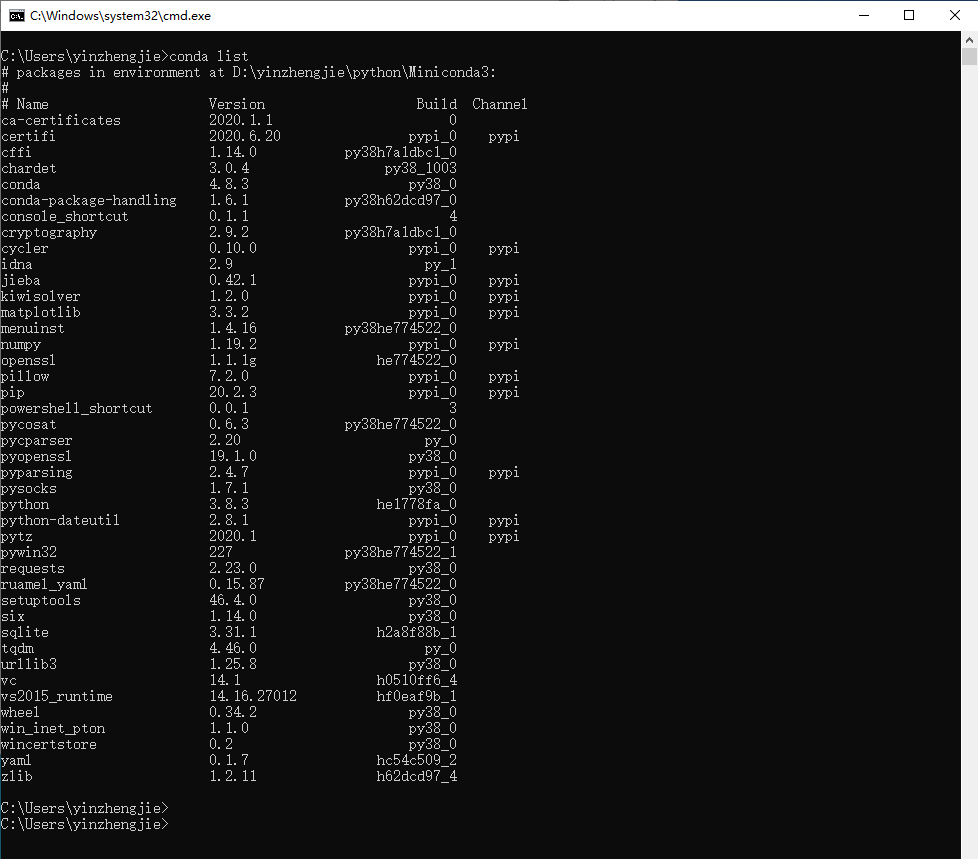
2>.查看有关当前conda安装的信息
C:Usersyinzhengjie>conda info
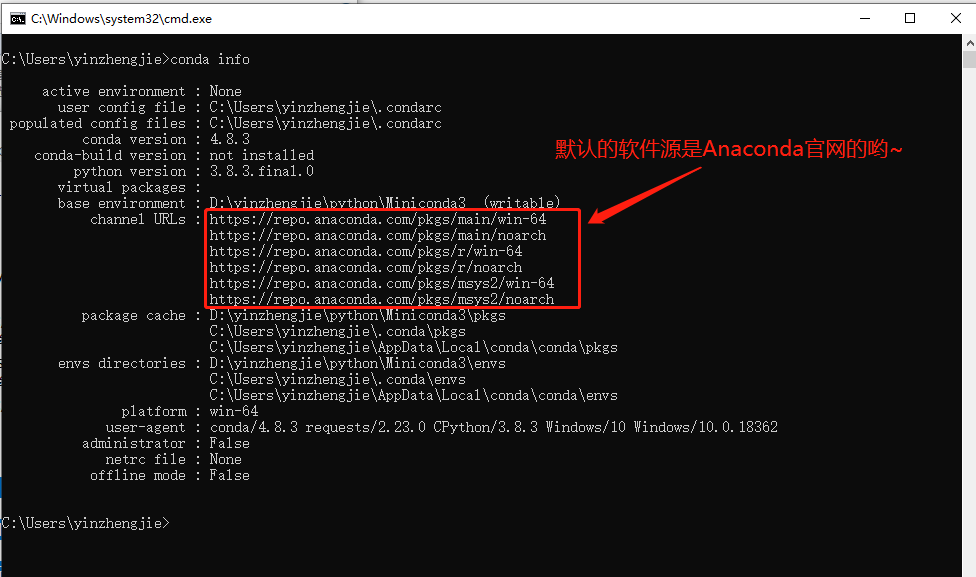
3>.conda切换国内源(用以加速)
conda切换国内源: Linux/MAC: ~/.condarc Windows:(执行命令行"conda config --set show_channel_urls yes"后,自动创建".condarc"文件) C:Usersyinzhengjie.condarc 在对应操作系统的pip配置文件中添加以下几行: channels: - https://mirrors.tuna.tsinghua.edu.cn/anaconda/pkgs/main/ - https://mirrors.tuna.tsinghua.edu.cn/anaconda/pkgs/free/ - https://mirrors.tuna.tsinghua.edu.cn/anaconda/cloud/conda-forge/ - https://mirrors.tuna.tsinghua.edu.cn/anaconda/cloud/pytorch/ ssl_verify: true 如果需要换回conda的默认源,直接删除channels即可,命令如下: conda config --remove-key channels
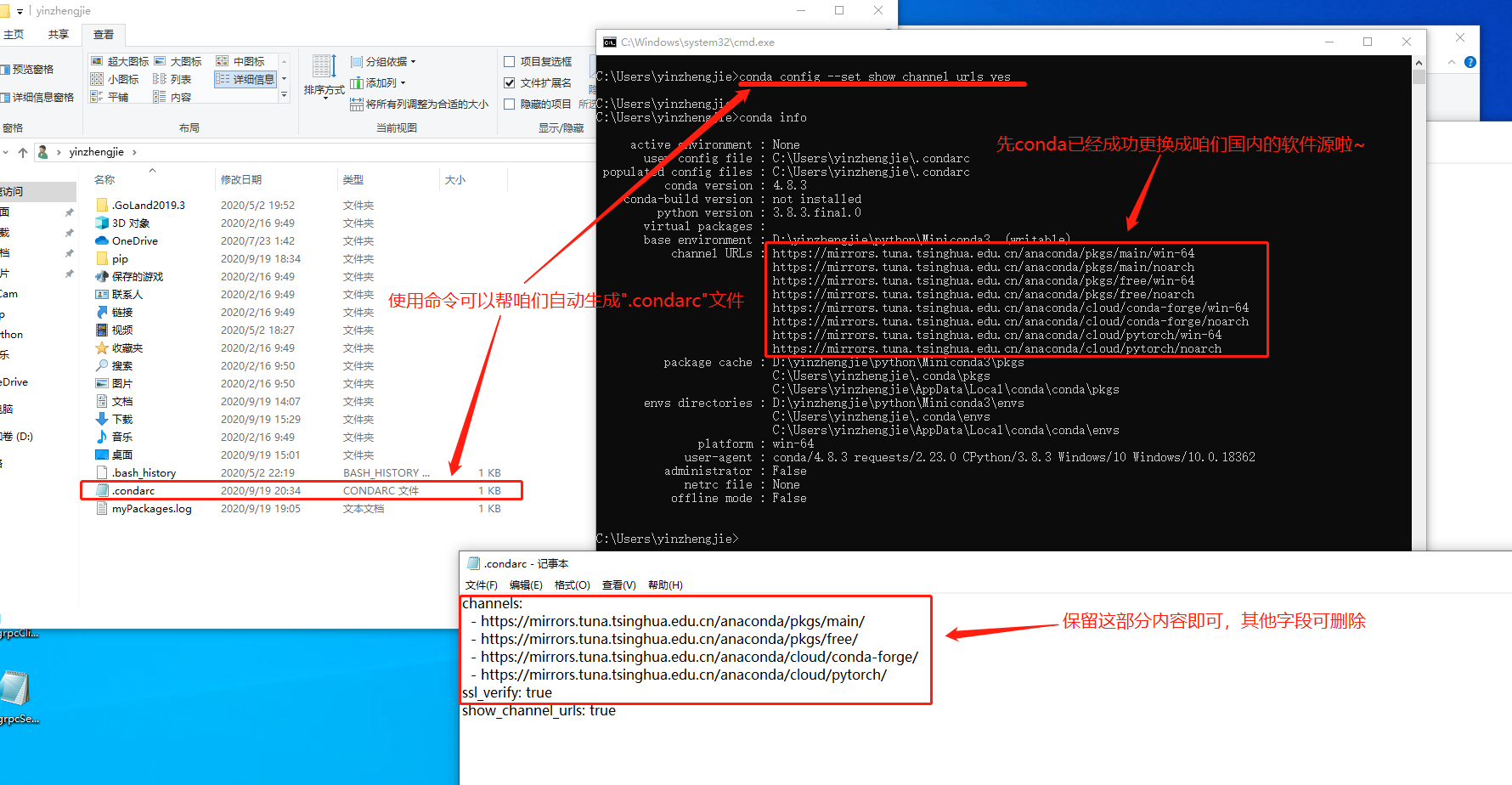
4>.使用conda的安装Python软件包
C:Usersyinzhengjie>conda install pandas #安装pandas软件包
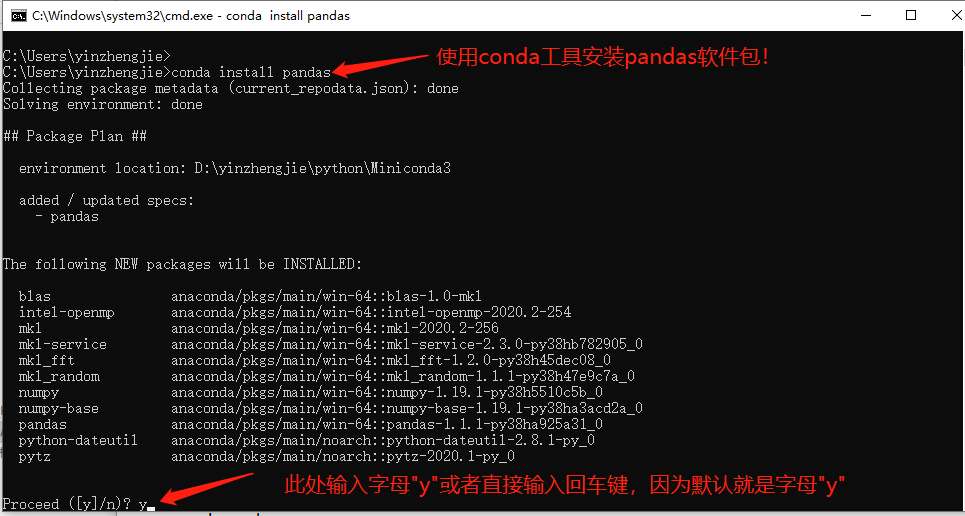
5>.使用conda的卸载Python软件包
C:Usersyinzhengjie>conda uninstall pandas
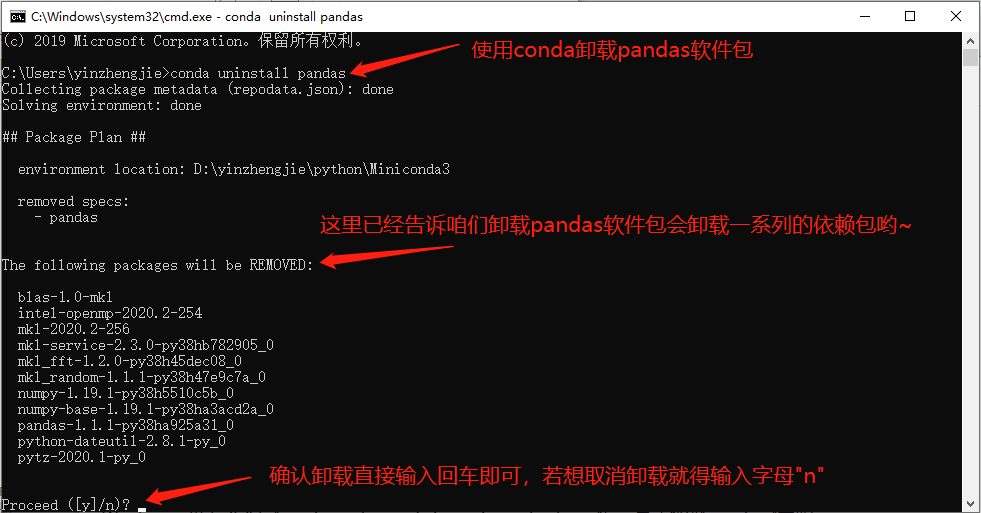
6>.通过conda搜索软件包
C:Usersyinzhengjie>conda search django

7>.更新软件包
C:Usersyinzhengjie>conda update pandas
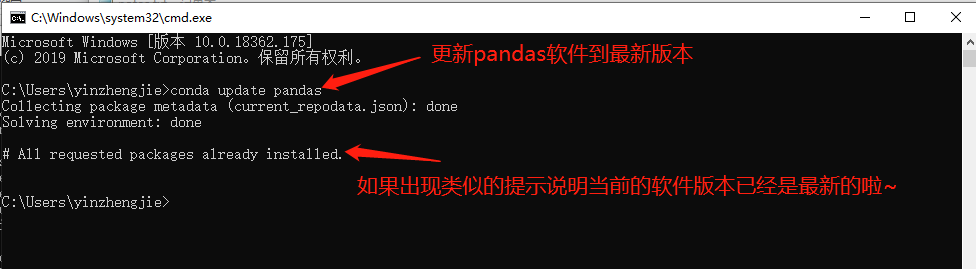
8>.查看conda子命令的帮助信息
C:Usersyinzhengjie>conda clean -h #查看"conda clean"子命令的使用方法
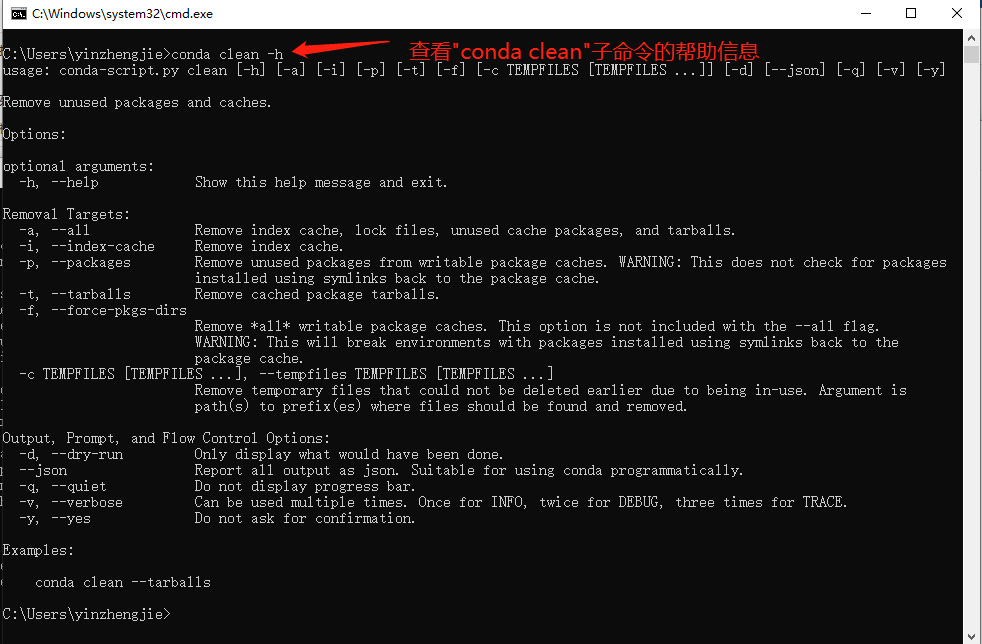
二.使用conda管理多版本Python环境
1>.查看"conda env"子命令的使用方法
C:Usersyinzhengjie>conda env -h
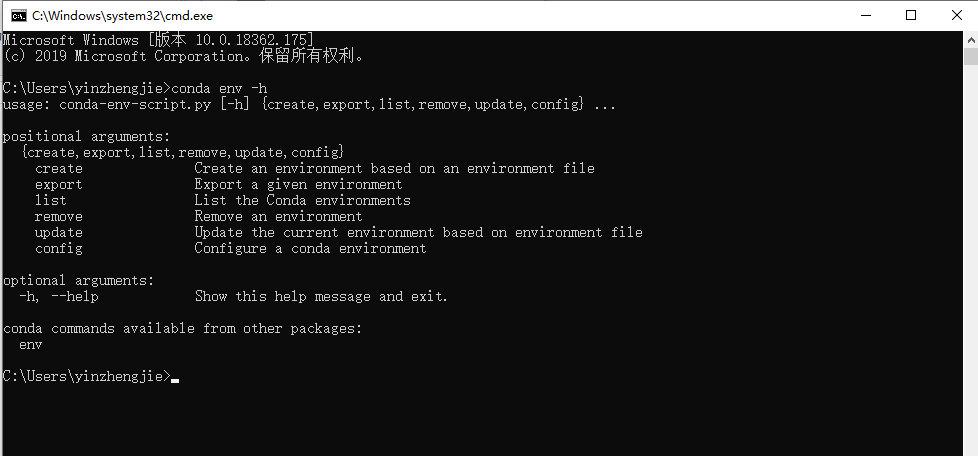
2>.列出conda管理的所有子环境
C:Usersyinzhengjie>conda env list
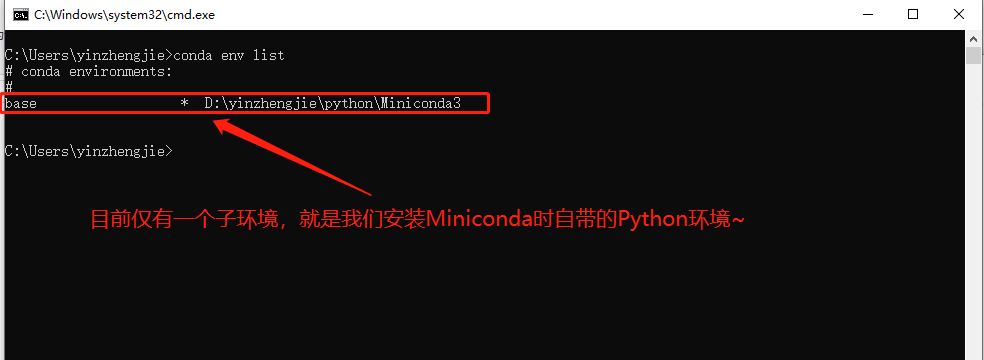
3>.创建Python环境
C:Usersyinzhengjie>conda create --name py2 python=2 #由于我们在指定Python版本时仅指定了数字"2",因此他会去下载最新Python 2的版本,当前最新版本是"2.7.13",如下图所示。 C:Usersyinzhengjie> C:Usersyinzhengjie>conda create --name py26 python=2.6 #需要注意的是,和上面相比,我的Python版本值得相对来说明确一些啦,此时他会下载最新"Python2.6"的版本,当前该版本对应的最新小版本为"2.6.9" C:Usersyinzhengjie> C:Usersyinzhengjie>conda create --name py273 python=2.7.3 #再次注意哈,和上面相比,此时我指定的python版本是完整的,因此他会去下载对应的"python2.7.3"版本。 C:Usersyinzhengjie>
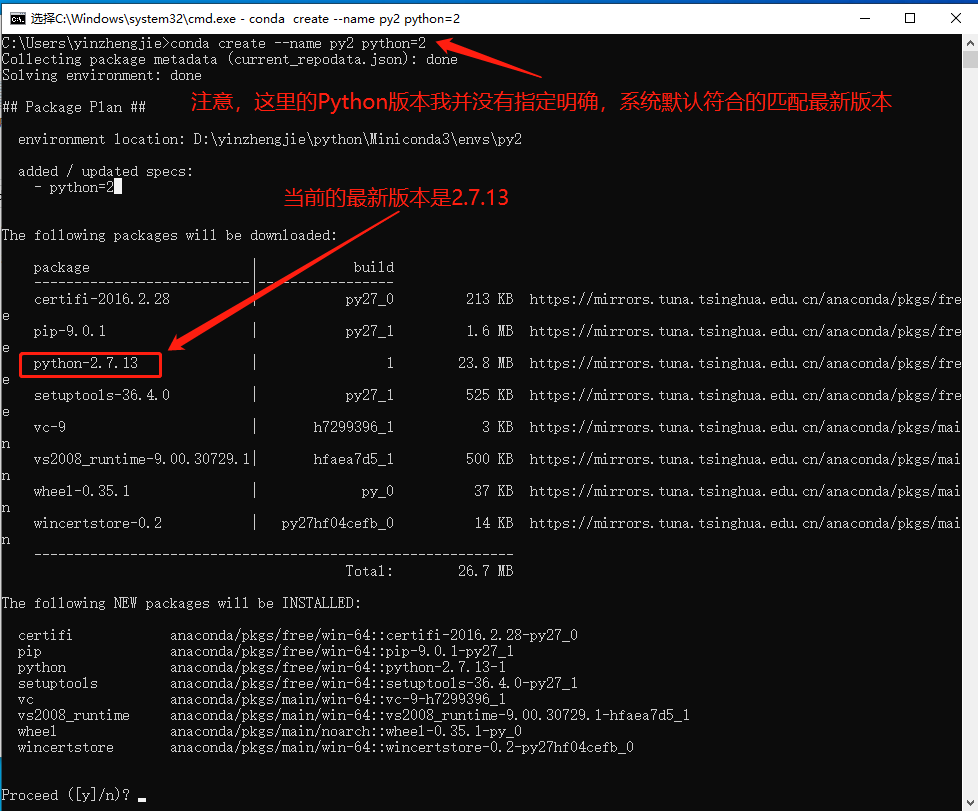
4>.进入子环境
C:Usersyinzhengjie>conda activate py2 #进入名为"p2"的子环境中,你也可以理解激活该环境。
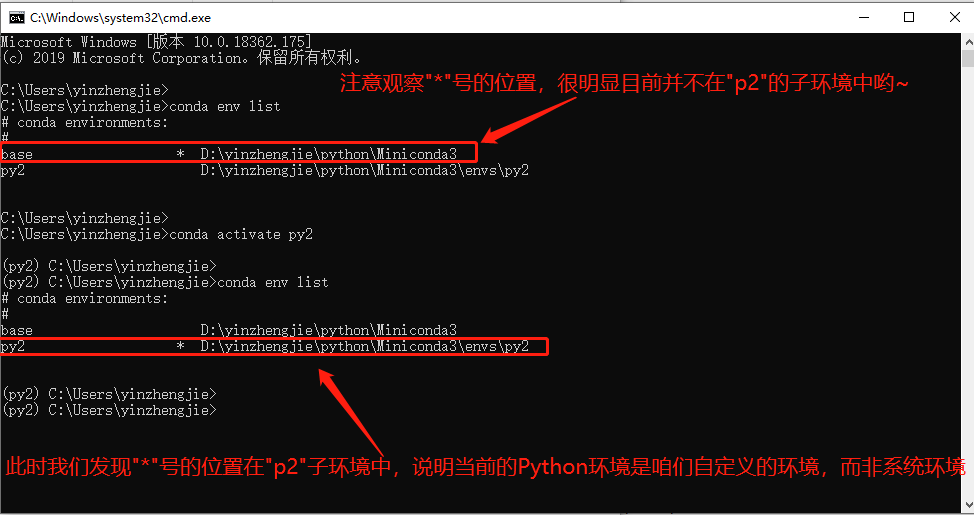
5>.退出当前子环境
(py2) C:Usersyinzhengjie>conda deactivate #退出当前名为"p2"的子Python环境
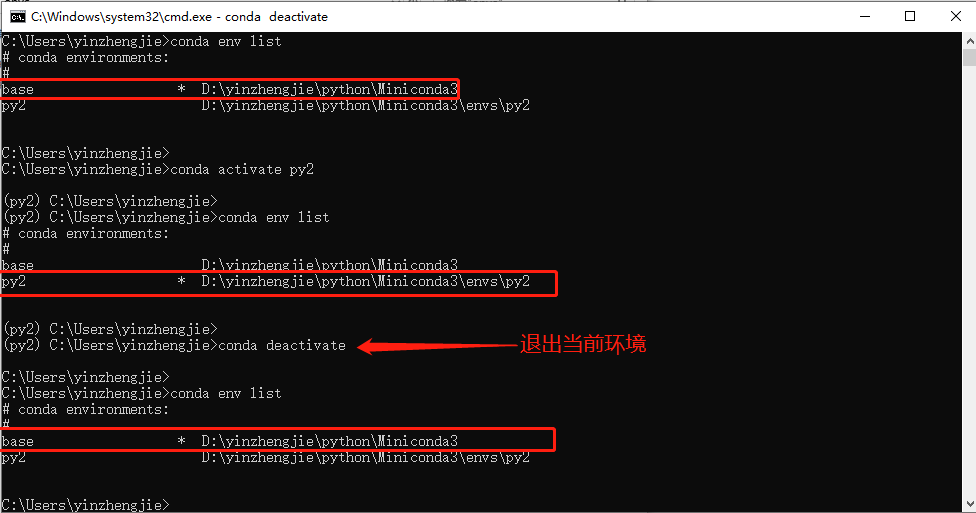
6>.删除子环境(记得删除"D:yinzhengjiepythonMiniconda3envs"下对应的目录哟~)
C:Usersyinzhengjie>conda env remove --name py263 #删除名为"py263"的子环境
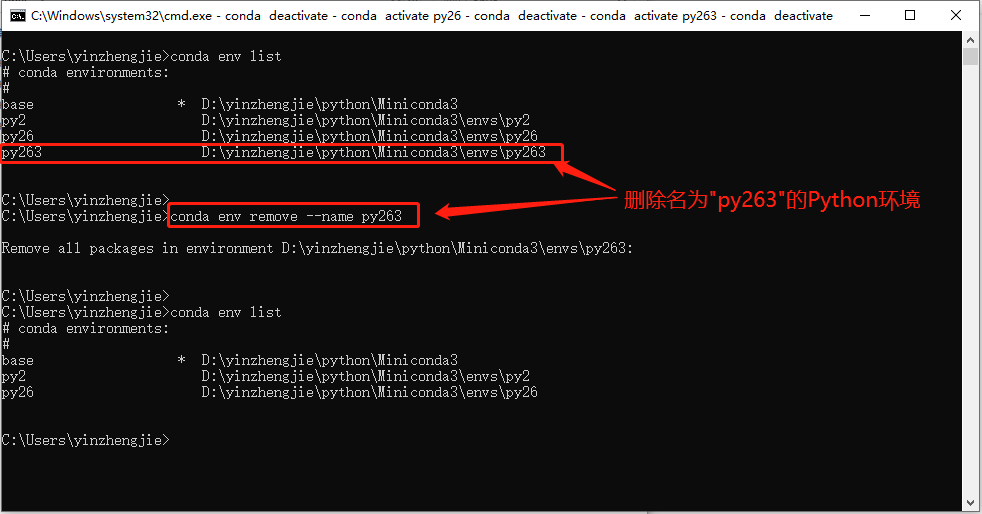
7>.克隆原有环境(不推荐使用,你会发现克隆的2个目录大小并不一致,因此说明新创建的环境会依赖克隆的环境)
C:Usersyinzhengjie>conda create --name py27 --clone py2 #创建名为"py27"的Python环境,这里可使用"--colne"指定一个已存在的"py2"环境,即克隆"py2"的环境,生成一个新的的py27环境。
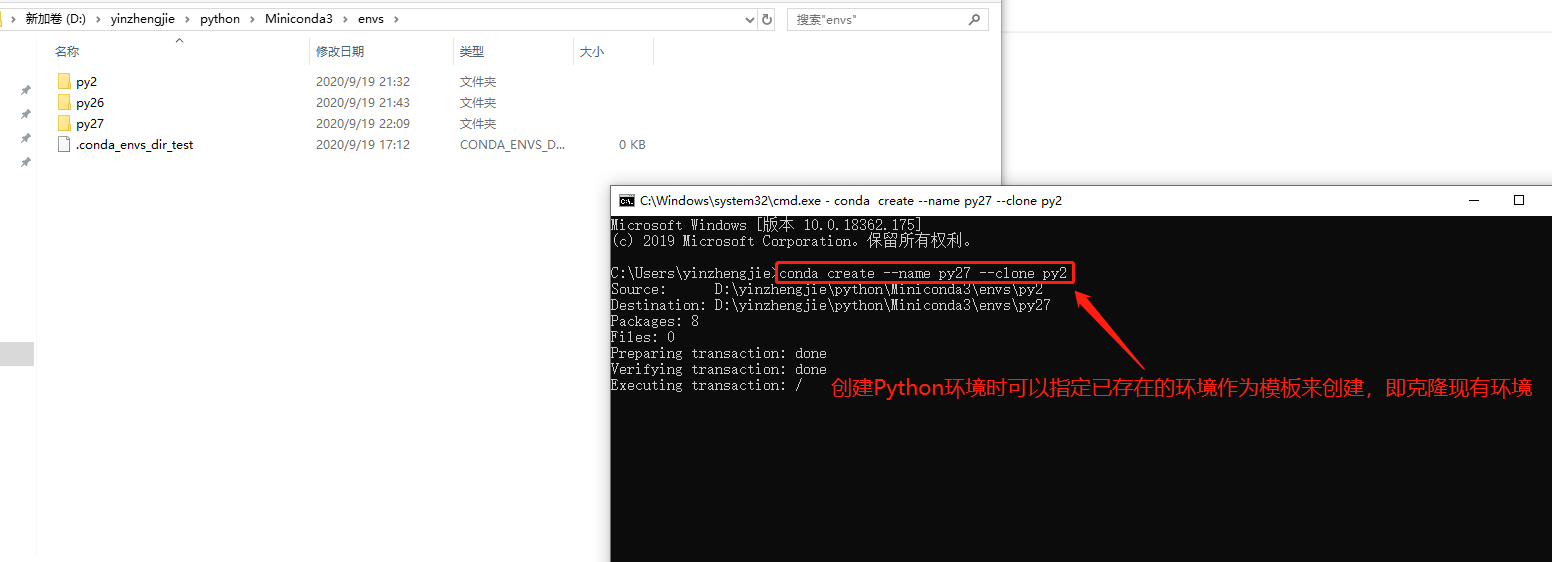
8>.导出环境
C:Usersyinzhengjie>conda env export --name py2 > py2.yml
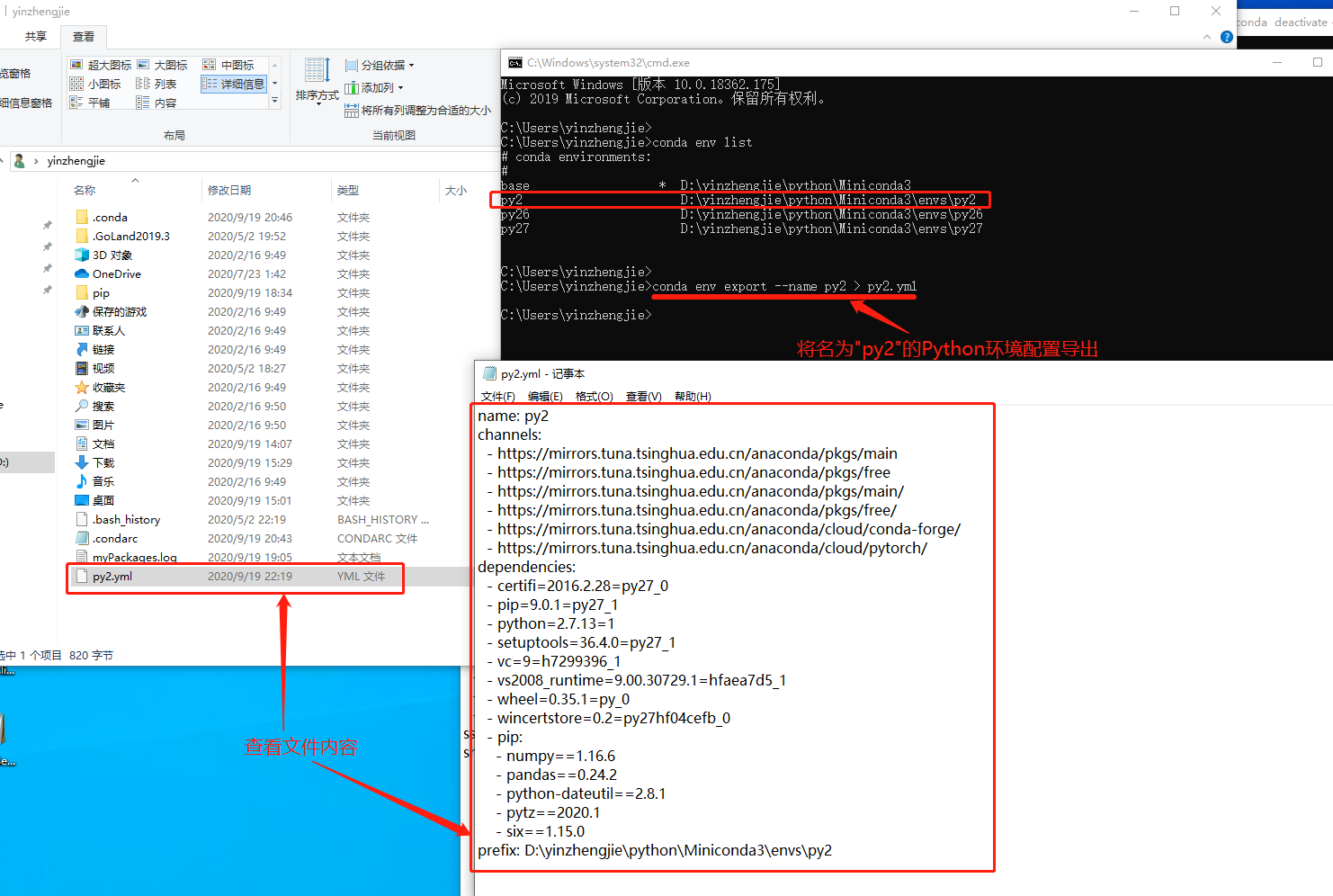
9>.导入环境
C:Usersyinzhengjie>conda env create -f py2.yml
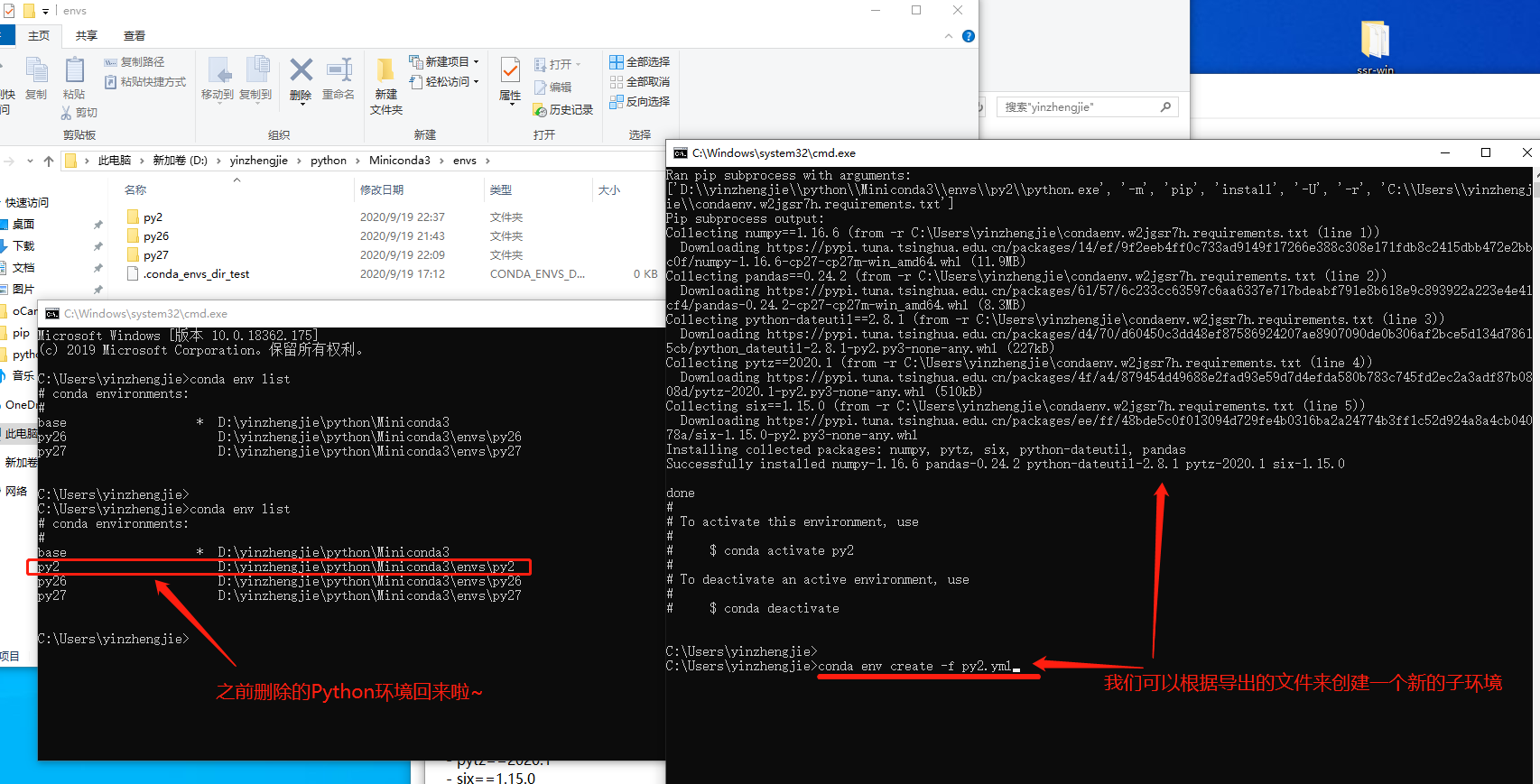
三.使用时可能遇见的错误
1>.An unexpected error has occurred. Conda has prepared the above report.
解决方案: 先执行"conda clean -i",而后继续执行"conda create --name pycharmProject-3.6 python=3.6"观察是否有新的报错信息。
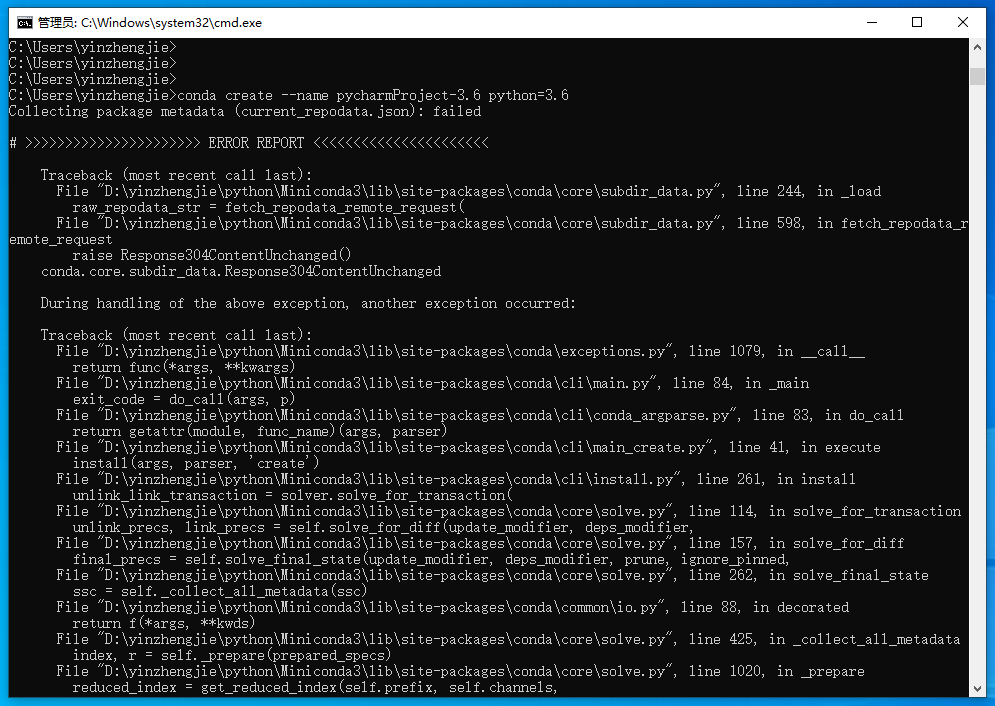
2>.HTTP 000 CONNECTION FAILED for url <https://mirrors.tuna.tsinghua.edu.cn/anaconda/cloud/conda-forge/win-64/current_repodata.json>
解决方案:
如下图所示,若出现问题了我会手动去测试能够正常打开对应的URL链接,若是能正常打开,说明本次操作可能是网络波动造成的,可以多尝试几次命令的执行即可。
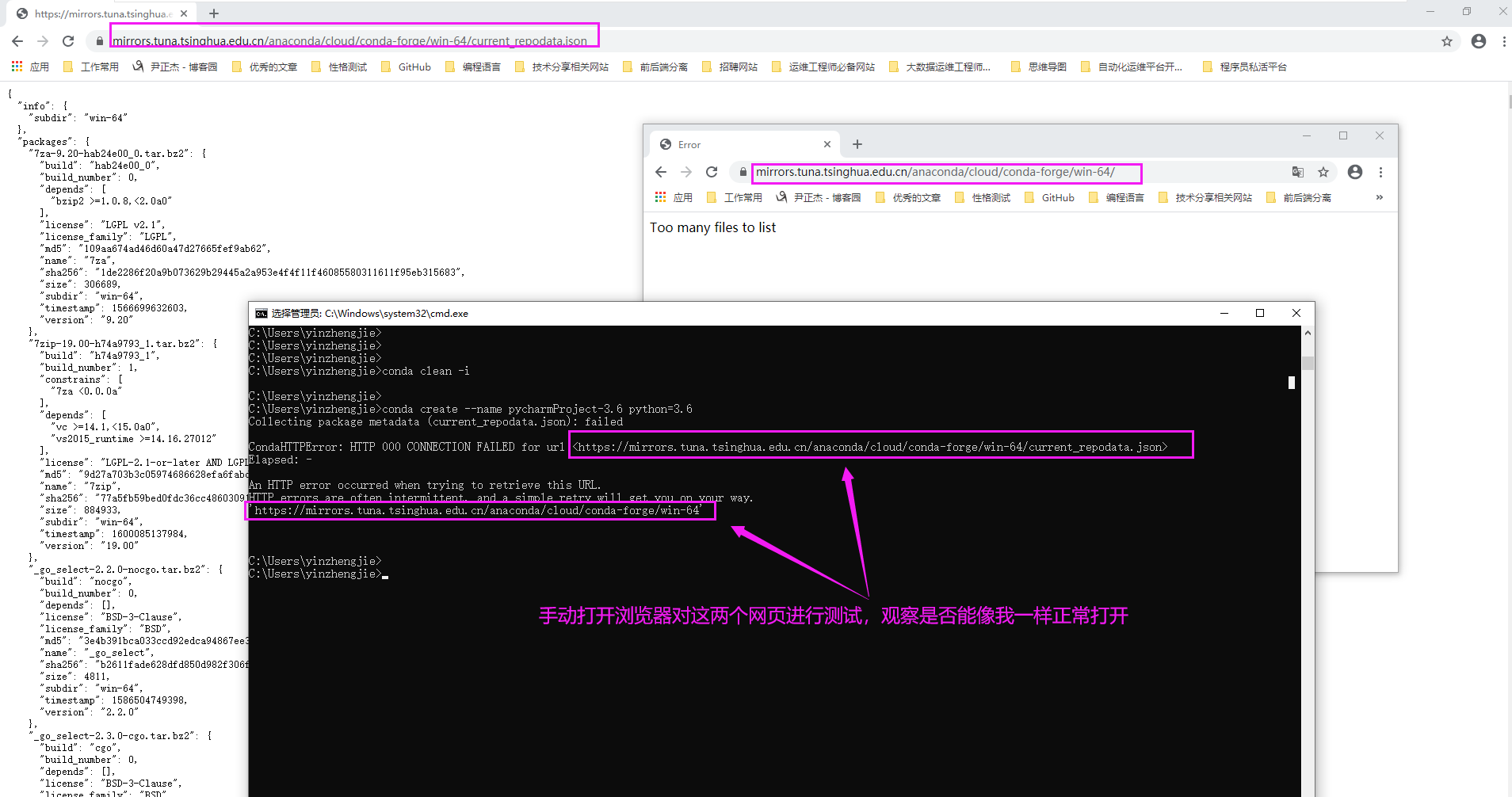
3>.博主推荐阅读
Python软件包管理工具pip实战篇: https://www.cnblogs.com/yinzhengjie/p/13696906.html